Sur Signitic, la gestion des données est gérée en globalité par les admins de votre compte. Étant une tâche chronophage, il est possible pour vos utilisateurs de voir ou modifier les attributs que vous avez rendus modifiable depuis votre compte Admin.
 Modifier vos informations depuis le formulaire
Modifier vos informations depuis le formulaireSi vos utilisateurs souhaitent accéder à ce formulaire ils pourront suivre ce lien https://app.signitic.com/public/informations qui redirige vers le formulaire. Une fois sur le formulaire ils pourront se connecter à l'aide d'une connexion SSO et ou à l'aide de leur adresse mail et de la clé présente sur leur profil Signitic. Il est aussi possible pour l'Admin de partager en masse cette clé.
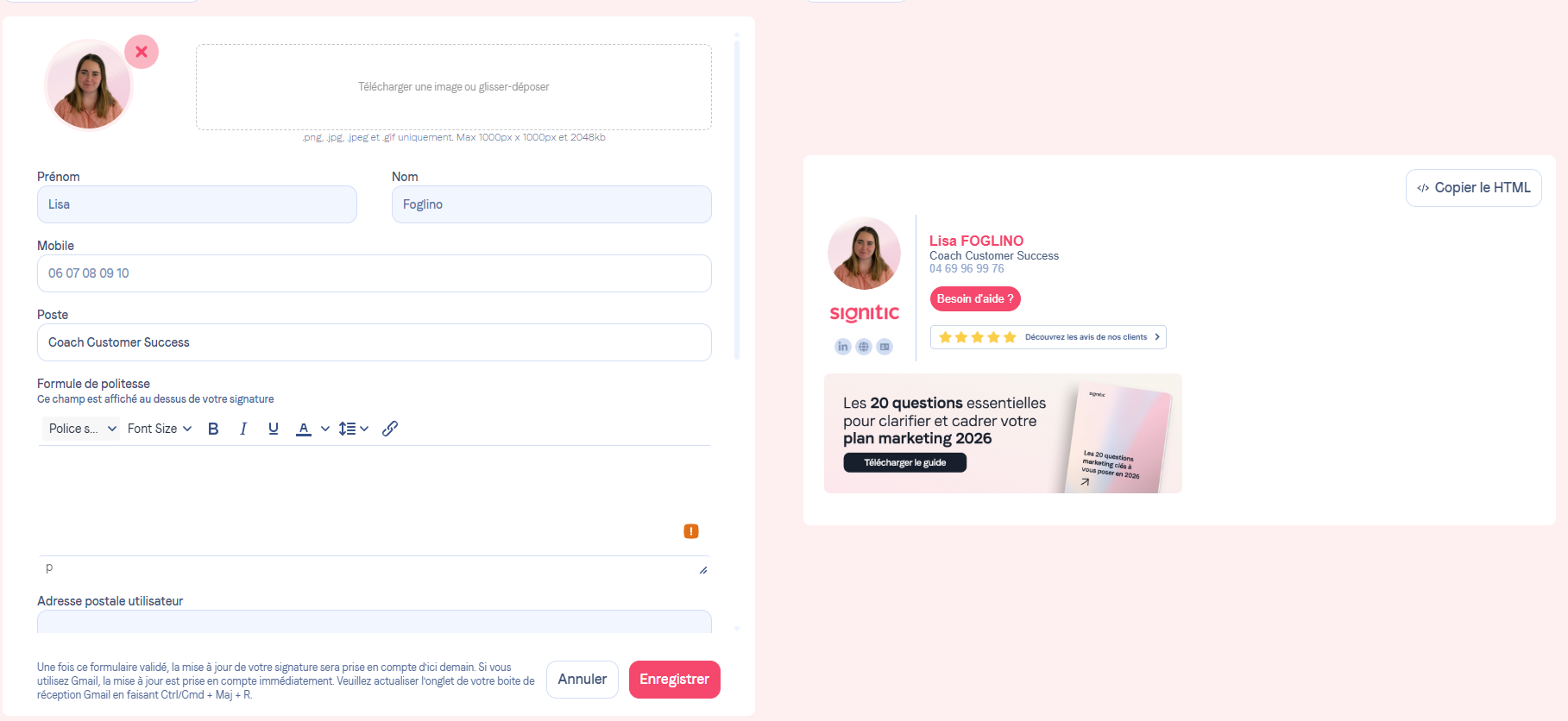
Dans ce formulaire, votre utilisateur pourra modifier les attributs que vous lui permettez de modifier.
 Modifier votre photo depuis le formulaire
Modifier votre photo depuis le formulairePour commencer, rejoignez ce lien https://app.signitic.com/public/informations vous verrez une section dédiée à l'importation de votre photo. Cette section ressemble à un cadre entouré de pointillés ou indiquant "Télecharger Glissez et déposez votre photo ici".
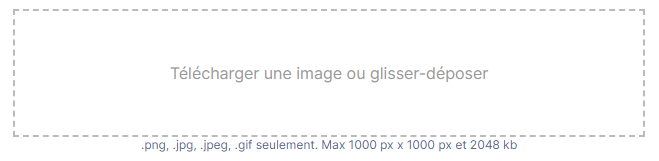
Ouvrez l'explorateur de fichiers de votre ordinateur, trouvez la photo souhaitée, cliquez et maintenez le bouton de la souris enfoncé sur la photo, puis faites-la glisser jusqu'à la zone de drag and drop sur la page web et relâchez le bouton de la souris pour déposer la photo.
Alternativement, vous pouvez cliquer sur la zone de drag and drop, ce qui ouvrira une fenêtre de dialogue pour sélectionner la photo et cliquer sur "Ouvrir". Après avoir déposé ou sélectionné la photo, celle-ci devrait apparaître dans la zone dédiée, permettant de vérifier qu'il s'agit bien de la photo souhaitée.
Vous pourrez ensuite modifier les dimensions de votre photo à l'aide la fenêtre de Crop qui s'ouvrira.
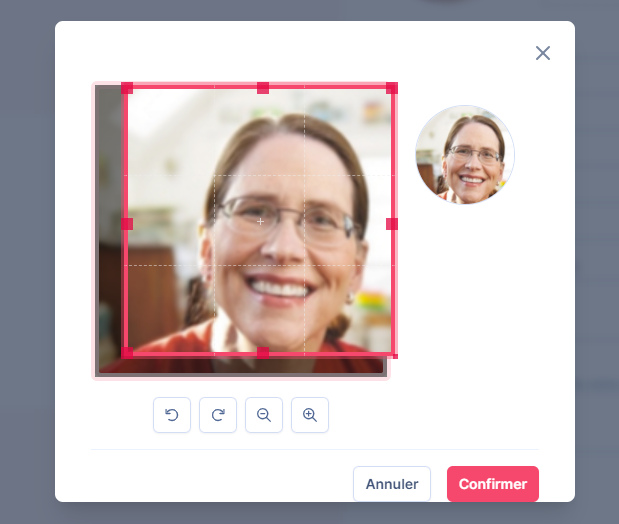
 Vérifier le résultat de vos modifications
Vérifier le résultat de vos modificationsSur la partie gauche du formulaire vous pourrez vérifier le résultat final de vos modifications.
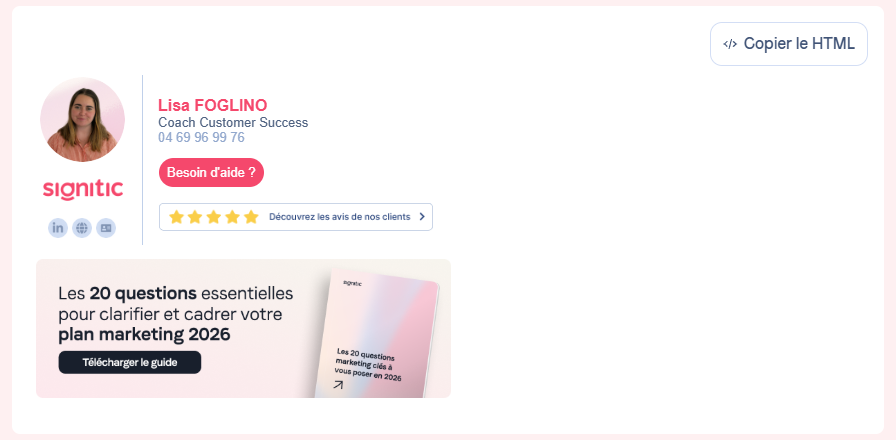
Vous pourrez vérifier l'état de votre signature mais aussi de votre Vcard si vous en possédez une.
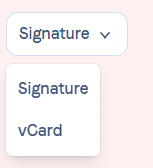
 Approbation de l'administrateur Signitic
Approbation de l'administrateur SigniticSi les modifications nécessitent une approbation de l’administrateur, lors de votre modification l’administrateur pourra l’approuver depuis son interface.
Vous pouvez annuler votre demande en cliquant sur la croix rouge.
